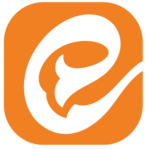پرینترهای رنگی، یکی از محصولات پرفروش بهدان کالا هستند. از طریق این پرینترها می توانید عکس ها، نمودارها و فایل های پی دی اف رنگی را در سطح کیفی بی نظیری به چاپ برسانید. کافی است کارتریج های رنگی به درستی داخل سیستم قرار گرفته باشند. اما اگر قرار باشد چاپ سیاه و سفیدی داشته باشید با ارور ضرورت تعویض کارتریج رو به رو خواهید بود.چنین اروری می تواند بسیار دردسرساز باشد. فرض کنید پس از به اتمام رسیدن پروژه ی دانشگاهی خود، چاپ فوری آن با ظهور ارور تعویض کارتریج به تاخیر بیفتد. چنین اتفاقی بسیار آزاردهنده است. اما خوشبختانه با اعمال چند مرحله ی ساده چاپ سیاه و سفید با استفاده از پرینتر رنگی ممکن است. در ادامه به تشریح روند چاپ سیاه و سفید از پرینتر رنگی می پردازیم.
چاپ سیاه و سفید با استفاده از پرینتر رنگی توسط ویندوز
اگر رایانه ی متصل به چاپگر مورد استفاده ی شما دارای سیستم عامل ویندوز است، برای چاپ سیاه و سفید با استفاده از پرینتر رنگی می توانید به ترتیب زیر هم عمل کنید:
- روند چاپ را متوقف کنید.
- توسط کنترل پنل به گزینه چاپگر و دستگاه ها بروید. نام چاپگر را انتخاب کنید.
- بر روی گزینه کیفیت کلیک کنید و بخش واضح را به عنوان تنظیم نوع انتخاب کنید.
- سپس در گزینه Print Grayscale را انتخاب کنید. با این کار گزینه چاپ شما فقط به تک رنگ محدود می شود.
- روی OK کلیک کنید.
- کارایی چاپگر را تست کنید.
روش برگشت رنگ به چاپ اسناد از طریق پرینتر رنگی
برای کنسل کردن پروسه ی چاپ سیاه و سفید فوری در پرینتر رنگی لازم است به کنترل پنل رایانه ی متصل شده بروید، نام چاپگر را انتخاب کنید و بر روی آن کلیک راست کنید تا گزینه کشویی باز شود. در میان گزینه های مختلفی که در صفحه ای مجزا نمایان می شود، بر روی گزینه Color کلیک کنید و تنظیمات را به سمت رنگ های مورد نیاز دهید. در نهایت Apply را انتخاب کنید و کارایی پرینتر را بررسی نمایید.
چاپ سیاه و سفید از پرینتر رنگی در محیط مک
اگر کامپیوتر شما جز سیستم های مک اپل به شمار می رود، فرآیند چاپ سیاه و سفید با استفاده از پرینتر رنگی را بدون نیاز به تعویض کارتریج از طریق مراحل این بخش به اتمام برسانید:
- روند ادامه چاپ را متوقف کنید.
- Printer Utilityرا باز کنید.
- تنظیمات درایور را انتخاب کنید. روی Permit temporary clack printing کلیک کنید.
- اکنون به تنظیمات چاپ بروید. برای تنظیمات، حالت ساده را انتخاب کنید.
- Grayscale را انتخاب کنید و OK را انتخاب کنید.
مجموعه ای از پرینتر های رنگی و سیاه و سفید در بهدان کالا موجود میباشد.
بهترین کالا در بهدان کالا